Foco dos recursos de atualização dos criadores do Windows 10: Solucionadores de problemas
Desde o lançamento do Windows 10, a Microsoft tem sidomover itens lentamente do Painel de controle herdado para o aplicativo Configurações. Um dos itens do painel de controle recém-adicionados, começando com a construção 15019, é a ferramenta de solução de problemas. Ajuda a consertar vários hardwares, serviços e programas que não estão funcionando corretamente.
Quando a atualização de criadores do Windows 10 for lançada parao público (esperado em abril), você encontrará a maioria dessas ferramentas no moderno aplicativo Configurações do Windows. Veja onde encontrar a seção Solução de problemas e como executá-los.
Ferramentas de solução de problemas de atualização de criadores do Windows 10
Para abrir as ferramentas de solução de problemas, vá para Configurações> Atualização e segurança> Solucionar problemas.

Aqui está uma olhada nos solucionadores de problemas incluídos a partir da compilação 15025:
- Conexões de Internet: Corrija problemas de conexão com a Internet ou sites.
- Reproduzindo áudio: Resolva problemas de reprodução de som.
- Impressora: Encontre e corrija problemas com sua impressora.
- Atualização do Windows: Resolva os problemas que o impedem de atualizar o Windows.
- Tela azul: Solucione os erros que fazem o Windows parar ou reiniciar inesperadamente - o BSOD ou GSOD.
- Bluetooth: Encontre e corrija problemas com dispositivos Bluetooth.
- Hardware e dispositivos: Encontre e corrija problemas de hardware.
- Grupo Doméstico: Corrija problemas com a visualização de arquivos do computador ou compartilhados em um grupo doméstico.
- Conexões de entrada: Corrija problemas com conexões de entrada do computador e Firewall do Windows.
- Teclado: Encontre e corrija problemas com as configurações do teclado do seu computador.
- Adaptador de rede: Corrija problemas com adaptadores de rede sem fio e outros.
- Poder: Corrija problemas com as configurações de energia do computador para conservar energia e estender a vida útil da bateria.
- Solucionador de problemas de compatibilidade de programas: Corrija problemas com a execução de programas antigos nesta versão do Windows.
- Gravando Áudio: Corrija problemas com a gravação de som em seu PC.
- Pesquisa e indexação: Encontre e corrija problemas relacionados ao Windows Search.
- Pastas partilhadas: Resolva problemas de acesso a arquivos e pastas em outros computadores da rede.
- Discurso: Configure o Microsoft usado com o seu PC para trabalhar com programas como Cortana e Skype.
- Reprodução de vídeo: Encontre e corrija problemas de reprodução de filmes, televisão e arquivos de vídeo.
- Aplicativos da Windows Store: Solucione problemas que podem impedir que os aplicativos da Windows Store funcionem corretamente.
Execute solucionadores de problemas do Windows
Selecione o solucionador de problemas de que você precisa e clique no botão para executá-lo. Em seguida, siga as instruções fornecidas pelos assistentes de solução de problemas que aparecem.
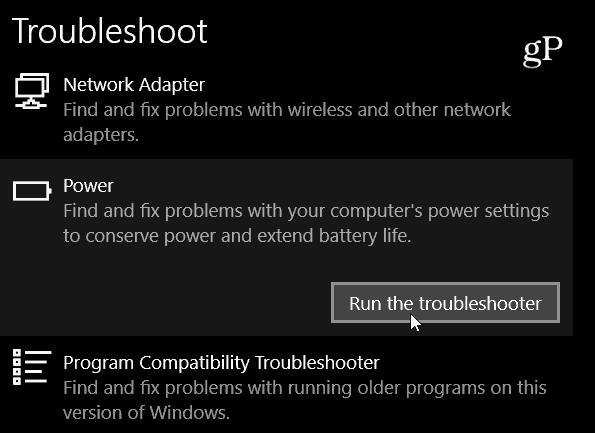
Aqui está um exemplo de como operar o Powersolucionador de problemas. Semelhante à versão legada, você pode fazer com que ela corrija um problema automaticamente e fornece informações detalhadas sobre um problema e você pode imprimi-la se desejar.

Se você estiver executando uma versão mais antiga do Windows 10 (ou Windows 8 ou 7), ainda poderá acessar os solucionadores de problemas abrindo o Painel de Controle e selecionando o ícone Solução de Problemas.
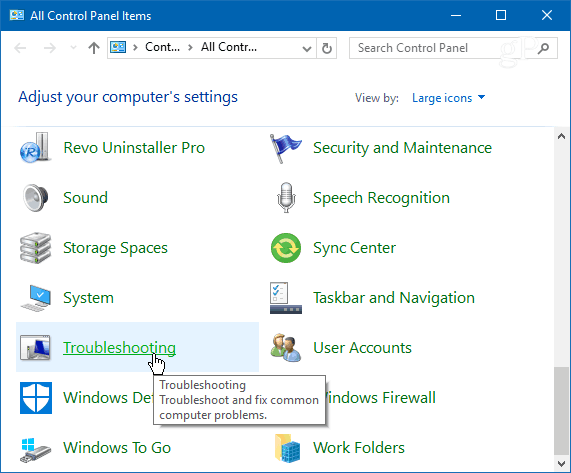
Em seguida, você pode encontrar a ferramenta de solução de problemas adequada para o problema que está tendo e trabalhar com o assistente.
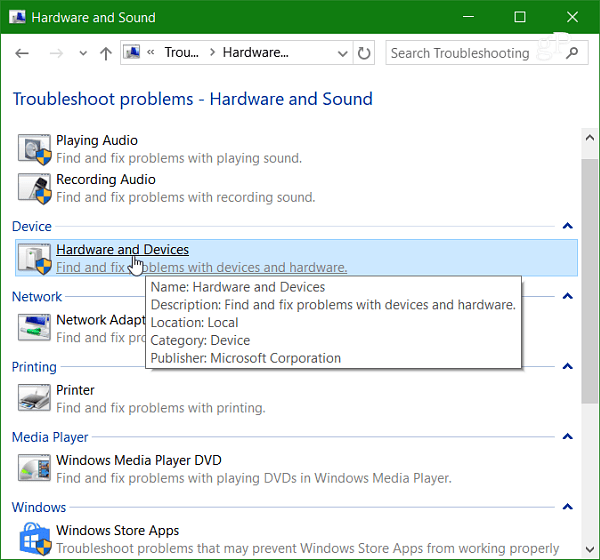
Dependendo do problema que você está tendo com seusistema, este é um bom lugar para começar, mas na minha experiência, não é uma varinha mágica para corrigir problemas complexos. Esses solucionadores de problemas são mais voltados para a solução de problemas básicos. Ainda assim, é bom ver que a Microsoft está movendo utilitários como esses para um local central que é moderno e limpo. Em comparação com a versão legada, encontrar a ferramenta de que você precisa é muito mais fácil.
Então, comece aqui quando o seu dispositivo Windows 10 estiverestá agindo e se você ainda não consegue fazer as coisas funcionarem corretamente, visite nossos Fóruns do Windows 10. Temos uma comunidade experiente lá - incluindo nós, escritores, que tentaremos ajudá-lo.










Deixe um comentário